Найбільш ефективні способи перенесення iPhone відео на ПК з Windows
У iPhone може бути ряд причинкористувачеві потрібно перенести відео на свій ПК. У разі обміну відео, редагування та завантаження відео, резервного копіювання, очищення сховища тощо, неминуче користувачі переходять на варіант передачі. Як ПК або Mac дає можливість робити всі ці речі без проблем! Отож, перш ніж запитати, як перенести відео з iPhone на ПК, ми тут з детальними методами, які допоможуть вам легко та ефективно пересилати відео на ваш ПК. Перегляньте статтю і уважно виконайте кроки.
- Частина 1: Як перенести відео з iPhone на ПК Windows 10/8/7
- Частина 2: Як перемістити відео з iPhone на ПК на Windows 10
- Частина 3: Як імпортувати відео з iPhone на ПК на Windows 8
- Частина 4: Як скопіювати відео з iPhone на ПК на Windows 7
Частина 1: Як перенести відео з iPhone на ПК Windows 10/8/7
Наш перший вибір у цій статті - https: // www.tenorshare.com/products/icarefone.html. Це перелік нашого списку, оскільки це просто найкращий варіант, якщо ви хочете знати, як переносити фотографії та відео з iPhone на ПК. Він підтримує всі версії Windows, а саме: Windows 10/8/7 / XP тощо і навіть Mac. За допомогою цього програмного забезпечення ви можете вибрати управління файлами та легко вибрати один чи кілька відео одночасно для передачі. Також є опція для масового переказу. Ще однією великою перевагою використання цього програмного забезпечення є те, що з ним не пов’язано обмеження на зберігання iCloud, і воно також може передавати відео з будь-якого додатка, наприклад WhatsApp, Kik, Snapchat, iMessage тощо. Ви можете переглянути відео перед передачею. Жодні інші методи не пропонують цих переваг.
Ось як ним користуватися:
1. Завантажте на ПК свою версію програмного забезпечення Tenorshare iCareFone. (Також доступна версія для Mac)
2. Встановіть програмне забезпечення за допомогою майстра.
3. Використовуйте кабель USB для підключення iPhone до ПК з Windows.
4. Знайдіть і натисніть "Файловий менеджер" з основного інтерфейсу та просто натисніть на "Відео" з наявних опцій.

5. Ви побачите, що всі ваші відео зараз на екрані комп'ютера повністю відсортовані. Перегляньте свої відео з iPhone зараз.

6.Виберіть потрібні відео після попереднього перегляду та просто натисніть кнопку «Експорт». Вуаля! Ви закінчили! Тепер програмне забезпечення зробить роботу за вас. Він передасть усі вибрані відео на ваш ПК у будь-який час зараз! І це також єдиний спосіб передати відео з iPhone на ПК без itunes.
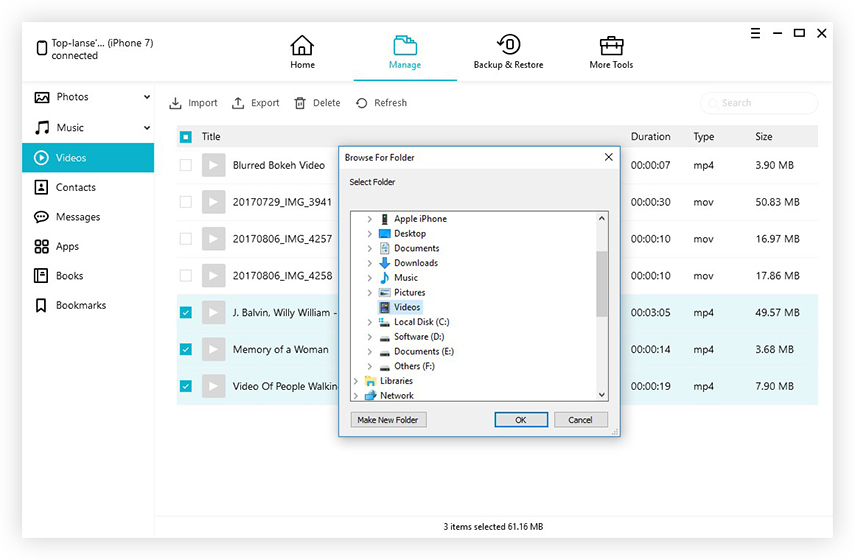
Частина 2: Як перемістити відео з iPhone на ПК в Windows 10
Основна боротьба користувачів Apple стикається з WindowsОС полягає в тому, що не існує додатка чи програмного забезпечення, яке б підтримувало процес передачі. Існує iCloud для Windows, щоб синхронізувати ваш iPhone та комп'ютер, але для цього знадобиться Wi-Fi, iCloud акаунт, обмеження пам’яті та інше! Якщо ви не хочете користуватися хмарними сервісами, не хвилюйтеся, з новішими версіями Windows, такими як Windows 10 або 8, ви повністю захищені. Оскільки в Windows 10 поставляється вбудований додаток Photos, схожий на додаток Mac Photos і допомагає переносити ваші фотографії та відео. Але майте на увазі, вам потрібно встановити iTunes для Windows на свій ПК; в іншому випадку Windows не може розпізнати ваш iPhone.
1. Візьміть USB-кабель і використовуйте його для підключення обох пристроїв.
2. Після встановлення з'єднання додаток "Фото" запуститься автоматично.
3. Клацніть на додаток Фотографії, і відкриється нове вікно, де відображатимуться всі ваші фотографії та відео, які зберігаються на iPhone.
4. Тепер вам потрібно натиснути кнопку Імпорт, щоб почати вибирати відео, яке ви хочете передати.

5. Після вибору натисніть кнопку Продовжити нижче. Усі ваші відео будуть імпортовані на ваш Комп'ютер.
Отже, ось як перенести відео з iPhone наПК Windows 10. Додавання програми Photo Photo в Windows 10 полегшило обмін фотографіями та відеозаписами з домашнім комп'ютером для будь-якого користувача iPhone, інакше вам довелося встановити кілька додатків і пройти кілька типових процесів.
Частина 3: Як імпортувати відео з iPhone на ПК на Windows 8
Крім програми Photos, ви також можете використовувати WindowsПровідник файлів як альтернатива передачі відео на ПК з Windows 8. Використання Провідника файлів не є складним завданням, а також це вбудована функція, що надається Microsoft всіма версіями ОС Windows. Використання File Explorer у Windows 8 згадано нижче ...
1. Візьміть USB-кабель і підключіть iPhone до комп'ютера iPhone X / 8/7 / 7Plus / 6 / 6S / 5 / 5S / SE.
2. Приділіть їй кілька моментів, а потім розблокуйте iPhone.
3. З'явиться спливаюче вікно з проханням дозволити довіряти комп’ютеру. Вам потрібно торкнутися його.
4. Тепер відкрийте Провідник файлів Windows на вашому ПК, натиснувши на клавіатурі «Windows» та «E».
5. Відвідайте "Цей ПК", iPhone зараз буде вказано як портативний пристрій.
6. Клацніть та перейдіть до "Внутрішнього сховища" та шукайте "DCIM".

7. Всередині "DCIM" ви знайдете всі відео та дані. Виберіть потрібні відео та передайте їх.
Провідник файлів - хороший варіант передачіданих, і ви можете легко їх використовувати. Але якщо ви хочете піти іншим шляхом, ви також можете скористатися додатком Photos. Він також має вбудований варіант, але доступний лише в сучасних версіях Windows.
Частина 4: Як скопіювати відео з iPhone на ПК на Windows 7
Як обговорювалося раніше, старіші версіїУ Windows, таких як Windows 7 або XP, немає програми App. Отже, єдиний спосіб передачі без використання iCloud - це використання функції AutoPlay або File Explorer. Автовідтворення - це вбудована функція та життєздатний спосіб передачі даних з iPhone на ПК з Windows. Нижче йдеться про розробку процесу ...
1. На комп'ютері потрібно встановити iTunes для Windows.
2. Потім дістаньте кабель USB та підключіть два пристрої.
3. Після того, як ваш ПК розпізнає iPhone, буде запущено діалогове вікно автовідтворення.
4. На панелі автовідтворення з'явиться кілька варіантів, натисніть "Імпортувати зображення та відео".

5. Тепер відкриється нове вікно, яке дозволить вам встановити призначення для передачі відео.
6. Тепер потрібно просто вибрати фотографії та натиснути ОК, щоб імпортувати відео.
Все зроблено! Ви можете відключити кабель від мережі.
Отже, ось перераховані найефективніші методиз покроковою інформацією про все, що потрібно для передачі відео з iPhone на ПК. Отже, якщо ви використовуєте автономний ПК під керуванням Windows, це керівництво "все в одному" може зробити цю роботу! Усі ці методи є ефективними і можуть легко переносити відео, але якщо ви хочете, на нашу думку, будьте кращі, Tenorshare iCareFone. Він не потребує підтримки iTunes, і він працюватиме самостійно, даючи вам більш високі швидкості передачі та безліч інших корисних функцій!
Якщо вам подобається ця стаття, не забувайте коментувати та ділитися!









